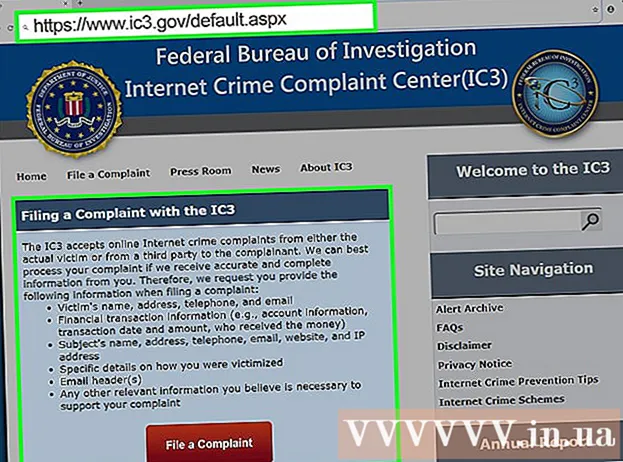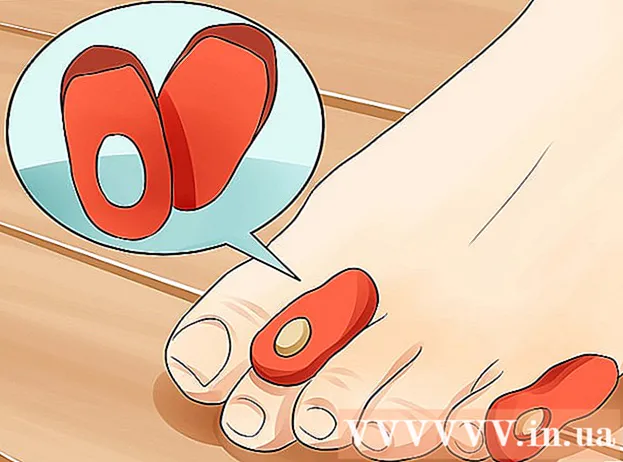著者:
Helen Garcia
作成日:
21 4月 2021
更新日:
26 六月 2024
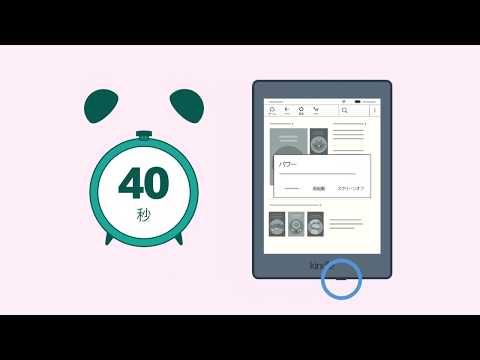
コンテンツ
Kindleデバイスがフリーズしたり、誤動作している場合、再起動するには2つの方法があります。ソフト再起動でほとんどの問題が解決しますが、主要な問題のトラブルシューティングにはハードリセット(工場出荷時のリセット)が必要です。 Kindleモデルは、デバイスを機能させるためにいくつかの方法で再起動できます。
クイックトラブルシューティング
| 問題 | 解決 |
|---|---|
| デバイスがフリーズしている | ソフトリブートを実行します |
| デバイスの実行速度が遅い | ソフトリブートを実行します |
| コンピューターがデバイスを認識しない | ハードリセットを実行します |
| 再起動しても問題は解決しませんでした | ハードリセットを実行します |
| デバイスがワイヤレスネットワークに接続していません | ハードリセットを実行します |
| 再起動中にデバイスがフリーズする | デバイスを充電し、ソフトリセットを実行します |
ステップ
パート1/3:Kindleを再起動する準備
 1 開始するには、Kindleを再起動してみてください。 Kindleがフリーズして、画面やボタンがユーザーのタップに反応しない場合があります。この場合、デバイスの電源を切り、電源に接続して(充電するため)、電源を入れます。次の手順に進む前にこの方法を試して、問題のトラブルシューティングに役立つかどうかを確認してください。
1 開始するには、Kindleを再起動してみてください。 Kindleがフリーズして、画面やボタンがユーザーのタップに反応しない場合があります。この場合、デバイスの電源を切り、電源に接続して(充電するため)、電源を入れます。次の手順に進む前にこの方法を試して、問題のトラブルシューティングに役立つかどうかを確認してください。  2 ソフトリブートまたはハードリセット(工場出荷時のリセット)のいずれかを実行します。 ソフトリスタートはユーザーデータ(保存されたパスワードやブックなど)には影響しません。 Kindleがフリーズしたり遅い場合は、この再起動が必要です。完全にリセットすると、すべてのユーザーデータが削除され、設定が工場出荷時の設定にリセットされます。このようなリセットは、クラッシュや定期的なフリーズなど、極端な場合にのみ使用してください。
2 ソフトリブートまたはハードリセット(工場出荷時のリセット)のいずれかを実行します。 ソフトリスタートはユーザーデータ(保存されたパスワードやブックなど)には影響しません。 Kindleがフリーズしたり遅い場合は、この再起動が必要です。完全にリセットすると、すべてのユーザーデータが削除され、設定が工場出荷時の設定にリセットされます。このようなリセットは、クラッシュや定期的なフリーズなど、極端な場合にのみ使用してください。 - ソフトリスタートが機能しない場合は、デバイスのハードリセットを実行してください。
- Amazonは、問題の許容可能な解決策を見つけるのに役立つサービスを提供しています。
- Kindleを落としたり、水をこぼしたりした場合は、デバイスを専門のワークショップに持っていくのが最善です。サービスがまだ保証期間中の場合、Amazonサービスセンターは壊れたデバイスを無料で交換します。それ以外の場合、技術者は妥当な料金でKindleを修理します。
 3 デバイスを充電します。 これは、ソフトリセットまたはハードリセットに進む前に実行する必要があります。 Kindleに付属のケーブルを使用して、デバイスを電源に接続します。バッテリーが完全に充電されるまで待ち(バッテリー充電アイコンはホーム画面の上部にあります)、Kindleを電源から切断します。
3 デバイスを充電します。 これは、ソフトリセットまたはハードリセットに進む前に実行する必要があります。 Kindleに付属のケーブルを使用して、デバイスを電源に接続します。バッテリーが完全に充電されるまで待ち(バッテリー充電アイコンはホーム画面の上部にあります)、Kindleを電源から切断します。 - フルリセットは、デバイスのバッテリーが少なくとも40%充電されている場合にのみ実行できることに注意してください。
 4 重要なファイルと保存したパスワードをバックアップします。 ハードリセットを行うと、デバイスのメモリに保存されているすべての情報が消去されることに注意してください。 Amazonで購入したコンテンツはアカウントにリンクされているため、再度ダウンロードできます(無料)が、他のソースからダウンロードした電子書籍やアプリはバックアップする必要があります。これを行うには、Kindleをラップトップに接続し(USBケーブルを使用)、保持するコンテンツをラップトップのハードドライブにコピーします。
4 重要なファイルと保存したパスワードをバックアップします。 ハードリセットを行うと、デバイスのメモリに保存されているすべての情報が消去されることに注意してください。 Amazonで購入したコンテンツはアカウントにリンクされているため、再度ダウンロードできます(無料)が、他のソースからダウンロードした電子書籍やアプリはバックアップする必要があります。これを行うには、Kindleをラップトップに接続し(USBケーブルを使用)、保持するコンテンツをラップトップのハードドライブにコピーします。
パート2/3:Kindleをソフトリスタートする
 1 第一世代のKindleソフトリセット。 デバイスの電源を切り、背面カバーを開いてバッテリーを取り外します。 1分待ってから、バッテリーを挿入してデバイスの電源を入れます。
1 第一世代のKindleソフトリセット。 デバイスの電源を切り、背面カバーを開いてバッテリーを取り外します。 1分待ってから、バッテリーを挿入してデバイスの電源を入れます。 - 小さな先のとがったもの(ペンなど)または指の爪を使用して、デバイスからバッテリーを取り外します。はさみやナイフは使用しないでください。これらのアイテムはバッテリーを損傷する可能性があります。
- 背面カバーをしっかりと閉じます。しっかりと閉じると、特徴的なカチッという音がします。
 2 第2世代および次世代のKindleのソフトリセット。 電源ボタンを20秒間押し続けます(または電源スライダーをオフの位置に20〜30秒間スライドさせます)。これにより、デバイスが再起動します(電源をオフにしないでください)。電源ボタンを離すと、再起動画面(黒い空白の画面)が表示されます。
2 第2世代および次世代のKindleのソフトリセット。 電源ボタンを20秒間押し続けます(または電源スライダーをオフの位置に20〜30秒間スライドさせます)。これにより、デバイスが再起動します(電源をオフにしないでください)。電源ボタンを離すと、再起動画面(黒い空白の画面)が表示されます。 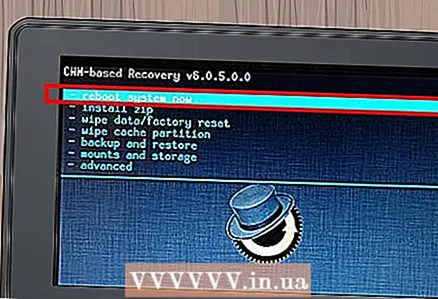 3 デバイスが再起動するのを待ちます。 これには1〜2分かかります。時間をかけてください-再起動プロセスを完了させてください。再起動後、デバイスは自動的にオンになります。これが起こらない場合(10分以内)、電源ボタンを押してデバイスの電源を入れます。
3 デバイスが再起動するのを待ちます。 これには1〜2分かかります。時間をかけてください-再起動プロセスを完了させてください。再起動後、デバイスは自動的にオンになります。これが起こらない場合(10分以内)、電源ボタンを押してデバイスの電源を入れます。 - 再起動時にデバイスがフリーズする可能性があります。 10分以内に再起動してもKindleが自動的にオンにならない場合、デバイスはフリーズしています。
 4 デバイスを充電します。 再起動後にデバイスがフリーズするか再起動に失敗する場合は、Kindleを電源に接続し、バッテリーが完全に充電されるまで少なくとも30分待ちます。説明した手順を最初から繰り返さないように、デバイスを電源から途中で切断しないでください。
4 デバイスを充電します。 再起動後にデバイスがフリーズするか再起動に失敗する場合は、Kindleを電源に接続し、バッテリーが完全に充電されるまで少なくとも30分待ちます。説明した手順を最初から繰り返さないように、デバイスを電源から途中で切断しないでください。  5 電源ボタンを押し続けます。 デバイスのバッテリーを充電した後、電源ボタンを20秒間押し続けます。再起動画面が表示されます。再起動プロセスが完了するまで1〜2分待ちます。
5 電源ボタンを押し続けます。 デバイスのバッテリーを充電した後、電源ボタンを20秒間押し続けます。再起動画面が表示されます。再起動プロセスが完了するまで1〜2分待ちます。  6 デバイスの機能を確認してください。 これを行うには、本を開いてめくります。また、デバイスの下部にあるボタンが機能しているかどうかも確認してください。デバイスの電源をオフにしてからオンにして、デバイスが正しく機能していることを確認します。 Kindleが完全に機能することを確認するまで、Kindleのテストを続けます。問題が解決しない場合は、ソフトリセットを再度実行するか、ハードリセットを実行してください。
6 デバイスの機能を確認してください。 これを行うには、本を開いてめくります。また、デバイスの下部にあるボタンが機能しているかどうかも確認してください。デバイスの電源をオフにしてからオンにして、デバイスが正しく機能していることを確認します。 Kindleが完全に機能することを確認するまで、Kindleのテストを続けます。問題が解決しない場合は、ソフトリセットを再度実行するか、ハードリセットを実行してください。
パート3/3:Kindleをハードリセット
 1 第一世代のKindleのハードリセット。 デバイスの電源を切り、指の爪または先のとがった小さな物体を使用して背面カバーを開きます。ハードリセットボタンが配置されている小さな穴を見つけます。細くて鋭い物体(針やつまようじなど)を手に取り、このボタンを30秒間、またはKindleの電源が切れるまで押し続けます。デバイスが再起動するのを待ちます。
1 第一世代のKindleのハードリセット。 デバイスの電源を切り、指の爪または先のとがった小さな物体を使用して背面カバーを開きます。ハードリセットボタンが配置されている小さな穴を見つけます。細くて鋭い物体(針やつまようじなど)を手に取り、このボタンを30秒間、またはKindleの電源が切れるまで押し続けます。デバイスが再起動するのを待ちます。  2 第2世代のKindleのハードリセット。 電源ボタンを30秒間押し続けます。その後すぐに、ホームボタンを押し続けます。画面にフラッシュが表示されたら、このボタンを押します。デバイスが再起動するのを待ちます。
2 第2世代のKindleのハードリセット。 電源ボタンを30秒間押し続けます。その後すぐに、ホームボタンを押し続けます。画面にフラッシュが表示されたら、このボタンを押します。デバイスが再起動するのを待ちます。  3 Kindleキーボードをハードリセットします。 電源ボタンを15〜30秒間押し続けます。次に、デバイスが再起動するのを待ちます。これにより、Kindleが工場出荷時の設定にリセットされます。それでも問題が解決しない場合は、デバイスを充電した後、もう一度手順を実行してください。
3 Kindleキーボードをハードリセットします。 電源ボタンを15〜30秒間押し続けます。次に、デバイスが再起動するのを待ちます。これにより、Kindleが工場出荷時の設定にリセットされます。それでも問題が解決しない場合は、デバイスを充電した後、もう一度手順を実行してください。  4 KindleDXをハードリセットします。 電源ボタンを20秒以上押し続けます。デバイスの電源がオフになり(画面が真っ暗になります)、自動的に再起動します。それでも問題が解決しない場合は、デバイスを充電した後、説明されているプロセスを再度実行してください(バッテリーは少なくとも40%充電されている必要があります)。
4 KindleDXをハードリセットします。 電源ボタンを20秒以上押し続けます。デバイスの電源がオフになり(画面が真っ暗になります)、自動的に再起動します。それでも問題が解決しない場合は、デバイスを充電した後、説明されているプロセスを再度実行してください(バッテリーは少なくとも40%充電されている必要があります)。 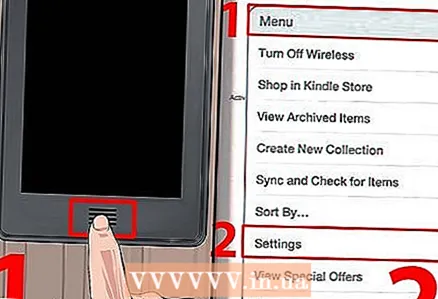 5 KindleTouchをハードリセットします。 ホームボタンを押してから、[メニュー]> [設定]> [メニュー]> [ファクトリリセット]をタップします。デバイスが再起動するのを待ちます。
5 KindleTouchをハードリセットします。 ホームボタンを押してから、[メニュー]> [設定]> [メニュー]> [ファクトリリセット]をタップします。デバイスが再起動するのを待ちます。  6 第4世代および第5世代のKindleを含むKindle5ウェイコントローラーのハードリセット。 メニューページに移動し、[メニュー]> [設定]> [メニュー]> [ファクトリリセット]をタップします。デバイスが再起動するのを待ちます。
6 第4世代および第5世代のKindleを含むKindle5ウェイコントローラーのハードリセット。 メニューページに移動し、[メニュー]> [設定]> [メニュー]> [ファクトリリセット]をタップします。デバイスが再起動するのを待ちます。  7 KindlePaperwhiteをハードリセットします。 ホーム画面で、[メニュー]をタップします。ポップアップウィンドウで、[設定]をクリックします。メニューウィンドウに戻り、[デバイスのリセット]をクリックします。警告ウィンドウで、[はい]をクリックしてデバイスを工場出荷時の設定にリセットします(または、必要がない場合は[いいえ]をクリックします)。
7 KindlePaperwhiteをハードリセットします。 ホーム画面で、[メニュー]をタップします。ポップアップウィンドウで、[設定]をクリックします。メニューウィンドウに戻り、[デバイスのリセット]をクリックします。警告ウィンドウで、[はい]をクリックしてデバイスを工場出荷時の設定にリセットします(または、必要がない場合は[いいえ]をクリックします)。  8 KindleFireとKindleFireHDをハードリセットします。 トップメニューを展開し、「詳細」をクリックします。次に、[設定]> [デバイス]をタップします。画面の一番下にある[工場出荷時の設定にリセット]をクリックします。デバイスが再起動するのを待ちます。それでも問題が解決しない場合は、デバイスを充電した後、もう一度手順を実行してください。
8 KindleFireとKindleFireHDをハードリセットします。 トップメニューを展開し、「詳細」をクリックします。次に、[設定]> [デバイス]をタップします。画面の一番下にある[工場出荷時の設定にリセット]をクリックします。デバイスが再起動するのを待ちます。それでも問題が解決しない場合は、デバイスを充電した後、もう一度手順を実行してください。
チップ
- Kindleを再起動してリセットしても問題が解決しない場合は、Amazonサポート(http://www.amazon.com/contact-us)に連絡してください。また、国際番号1-206-266-0927でサポートサービスに電話することもできます。
- 最初の再起動後に問題が解決しない場合は、2回目の再起動を繰り返します。デバイスを正常に復元するには、2〜3回の再起動が必要になる場合があります。
- 再起動の合間に休憩を取ってください。デバイスを連続して数回再起動しないでください。再起動の合間に休憩を取ってください。この間、Kindleを充電できます。
警告
- Kindleに深刻な問題があると思われる場合は、ワークショップに持ち込んでください。自分でデバイスを修理しようとしないでください!
- 電子書籍やパスワードなどの重要なファイルは常にバックアップしてください。ソフトリブートの場合でも、ユーザーデータが削除される可能性があります。